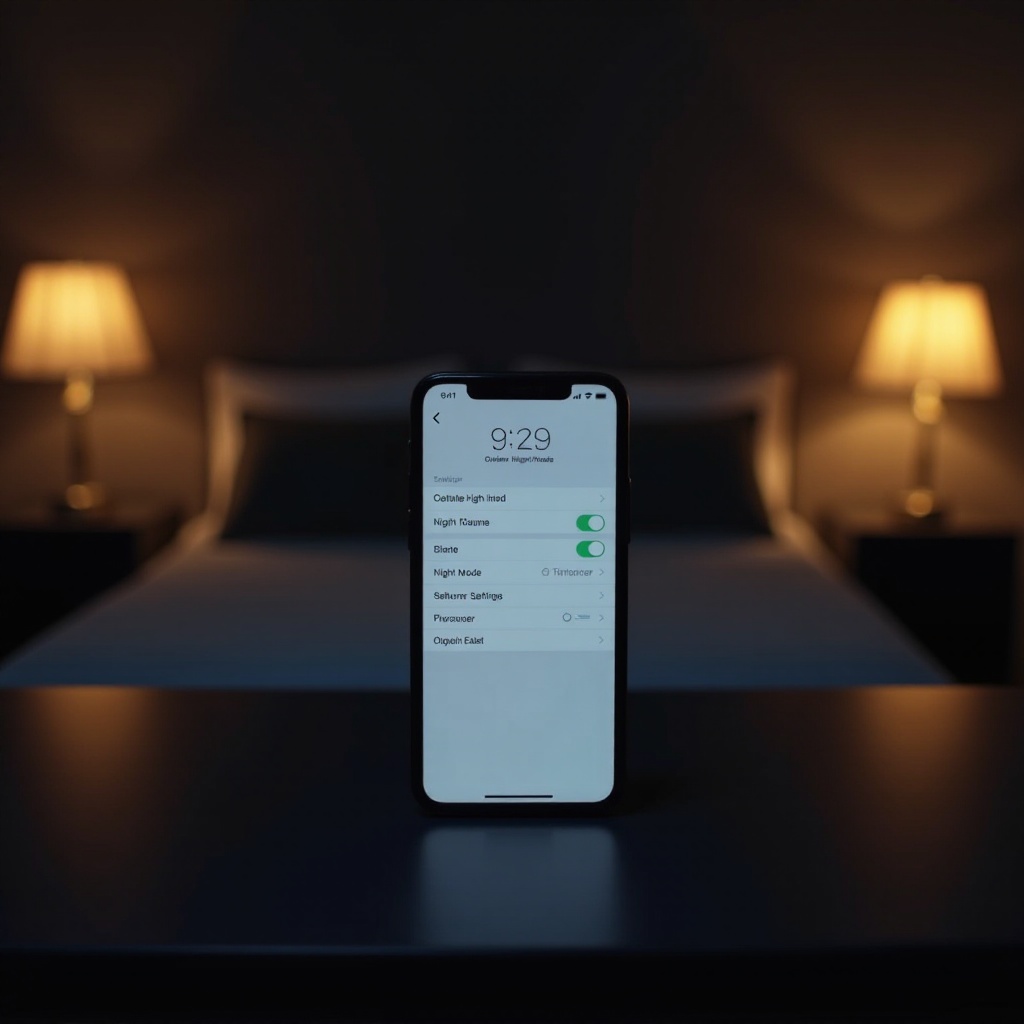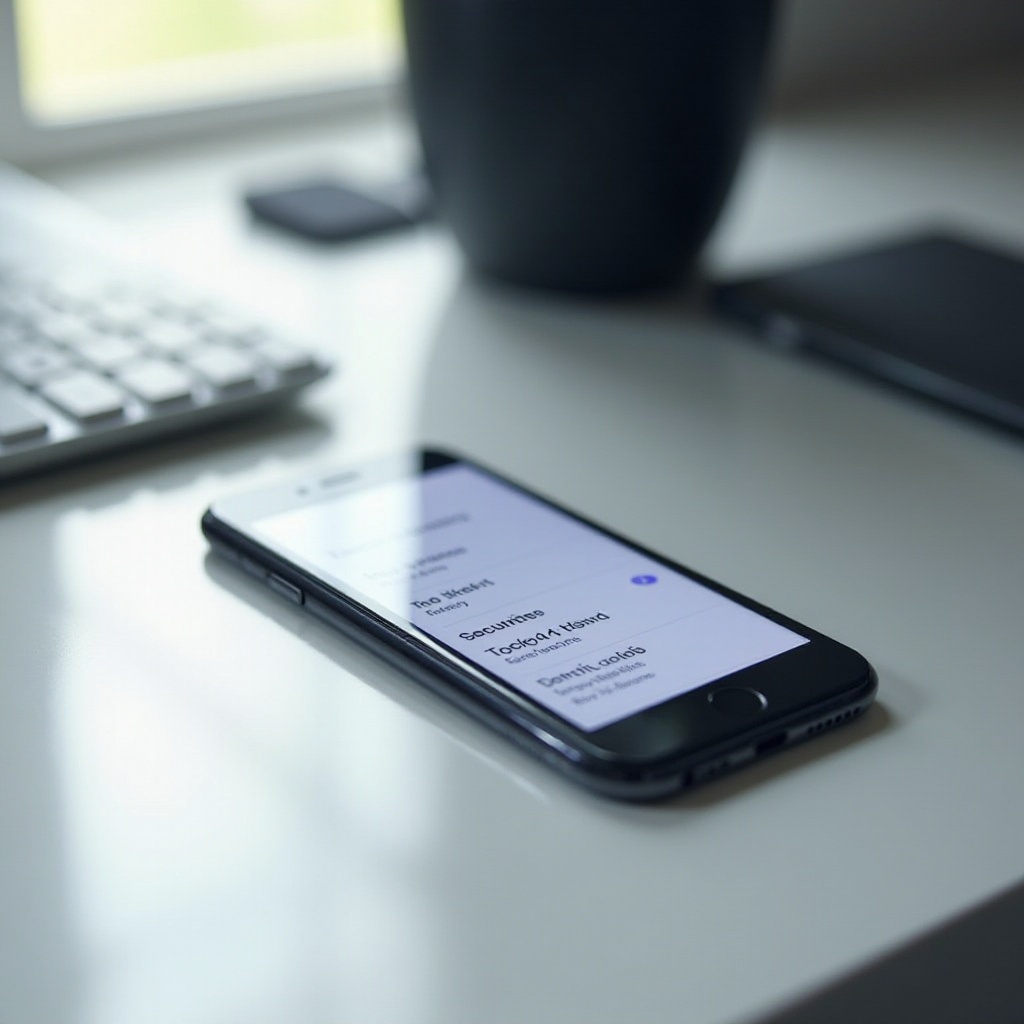Giriş
Bugünün hızlı tempolu dünyasında, Chromebook’unuzun verimliliğini ve pil ömrünü en üst düzeye çıkarmak, özellikle sürekli hareket halindeyken, kritik öneme sahiptir. Güç tasarrufu modu, enerji tüketimini en aza indirmek için ayarları ayarlayarak cihazınızın pil ömrünü uzatmanıza yardımcı olmak için yerleşik bir çözüm sunar. Kolay bir dizi adımı izleyerek güç tasarrufu modunu zahmetsizce etkinleştirebilir, böylece bir şarj aleti olmadan daha uzun süre çalışmanıza olanak tanır. Bu kılavuz, Chromebook’unuzun optimum performans göstermesini sağlamak için güç tasarrufu modunu etkinleştirmek için gerekli talimatları sağlar.
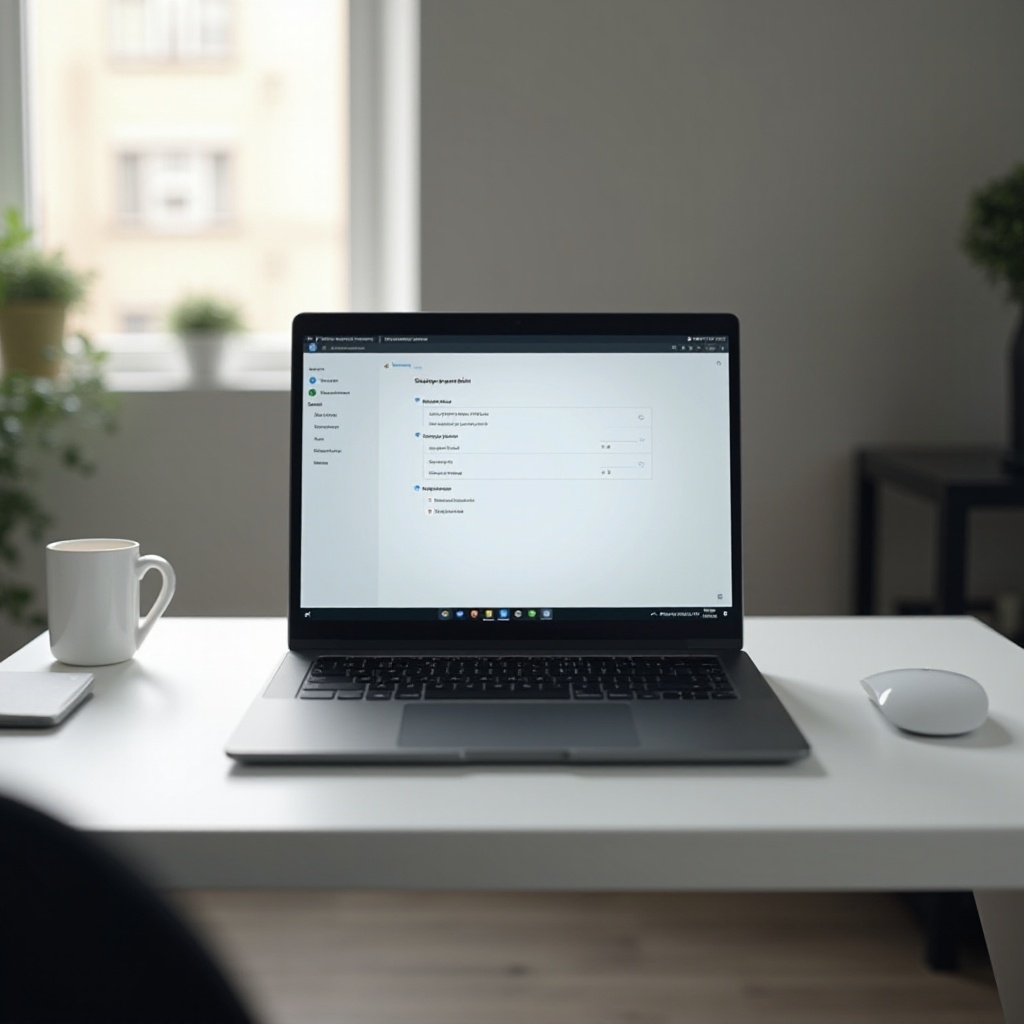
Chromebook’ta Güç Tasarrufu Modunu Anlamak
Güç tasarrufu modu, kullanıcıların pil ömrünü etkili bir şekilde yönetmelerine yardımcı olmak için özel olarak tasarlanmıştır. Ekran parlaklığını azaltarak, ekranın kararmadan önce geçen süreyi kısaltarak ve arka plan etkinliklerini sınırlayarak çalışır. Bu değişiklikler tek başına küçük görünebilir, ancak bir araya geldiklerinde Chromebook’unuzun pil ömrü üzerinde önemli bir etkiye sahiptir. Güç tasarrufu modunun nasıl çalıştığını bilmek, tercihleriniz doğrultusunda gerekli ayarlamaları yapmanıza olanak tanır.
Bu mod, herkese uyan bir ayar değildir; benzersiz kullanım kalıplarınıza yönelik özelleştirilebilir seçenekler sunarak enerji tüketimini etkili bir şekilde yönetir. Sadece pili tasarruf etmenin ötesinde, güç tasarrufu modunun kullanılması, genel kullanıcı deneyimini önemli ölçüde arttırabilir, bu konuyu daha fazla avantajına değinirken keşfedeceğiz.
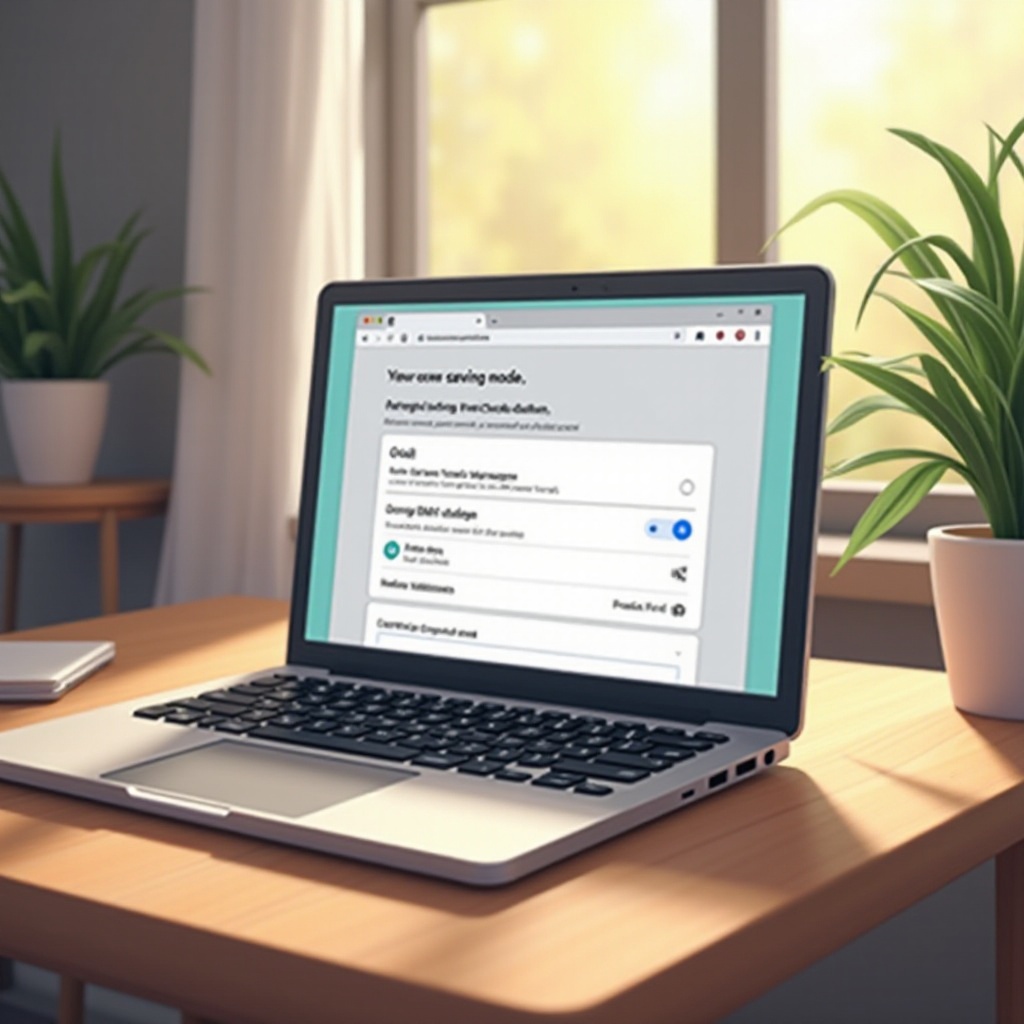
Güç Tasarrufu Modunu Kullanmanın Faydaları
Chromebook’unuzda güç tasarrufu modunu etkinleştirmek çeşitli avantajlar sunar. Pil ömrünün uzamasını sağlar, bu da özellikle prizlere kolay erişiminiz olmadığında seyahat ve uzun çalışma oturumları için ideal hale getirir. Ayrıca, enerji kullanımını azaltarak sürdürülebilir ve çevre dostu uygulamaları teşvik eder.
Ek olarak, güç tasarrufu modu, yoğun olmayan görevler sırasında işlemcinin performansını hafifçe düşürerek sisteminizi optimize eder ve bu da ısının azalmasına ve donanım ömrünün uzamasına yardımcı olabilir. Uyarılar ve güncellemeler en aza indirilerek daha az kesinti yaşarsınız, bu da görevlerinize daha etkili şekilde odaklanmanıza olanak tanır. Bu avantajları anlamak, bu değerli özelliği Chromebook’unuzda etkinleştirme ihtiyacını daha da vurgular.

Güç Tasarrufu Modunu Etkinleştirmek İçin Adım Adım Kılavuz
Chromebook Ayarlarında Gezinme
- Chromebook ekranınızın sağ alt köşesindeki saat göstergesine tıklayın.
- Açılan menüdeki dişli simgesini seçin ve ‘Ayarlar’ı açın.
- ‘Ayarlar’ içinde sol panelden ‘Cihaz’ üzerine tıklayarak aşağı kaydırın.
Pil Tercihlerini Ayarlama
- ‘Cihaz’ bölümünde ‘Güç’ü bulun ve tıklayın.
- Burada, güç ve pil ile ilgili seçenekleri bulacaksınız.
- Güç tasarrufu veya pil tasarruf moduyla ilgili geçiş veya seçenekleri arayın. Bu geçişin açık olduğundan emin olun.
Güç Tasarrufu Seçeneklerini Özelleştirme
- Güç ayarlarına girdikten sonra, ekran parlaklığı ve uyku süresi gibi ayarları özelleştirebilirsiniz.
- Ekran parlaklığını güç tasarrufu modundayken azaltmak için kaydırıcıyı kullanın.
- Uyku modu zamanlayıcısını daha erken bir uyku süresi için ayarlayın.
- Pil üzerindeyken klavye aydınlatmasını veya otomatik güncellemeleri devre dışı bırakma gibi güç tasarrufu uygulamalarına uyan diğer ayarları keşfedin.
Bu adımlarla, Chromebook’unuzda güç tasarrufu modunu etkinleştirecek ve daha uzun, kesintisiz kullanım ve artırılmış verimlilik sağlayacaksınız.
Pil Ömrünü Uzatmak İçin Ekstra İpuçları
Güç tasarrufu modunun ötesinde Chromebook’unuzun pilini iyileştirmek için ekstra stratejiler bulunmaktadır. Chromebook işletim sistemini düzenli olarak güncellemek, optimal performans ve güvenlik sağlar. Pilde olduğunuzda, özellikle video editörleri gibi kaynak yoğun yazılımlar başta olmak üzere açık sekme ve uygulama sayısını en aza indirmeye çalışın.
Pil kullanımını yönetmek ve optimize etmek için tasarlanmış tarayıcı eklentilerini düşünün. Ayrıca, kullanılmadığında USB sürücüleri veya çevre birimleri gibi harici cihazları çıkarmak, gereksiz pil tüketimini önlemek için dikkate alınmalıdır. Bu ipuçlarını güç tasarrufu modu ile birleştirerek Chromebook’unuzun pil ömrünü ve genel deneyimini artırmak için sağlam bir çerçeve oluşturursunuz.
Güç Tasarrufu Modu İçin Ortak Sorun Giderme
Güç tasarrufu modu ile bazen sorunlarla karşılaşabilirsiniz. Modun etkinleşmemesi durumunda, seçeneğin ayaradan etkinleştirildiğinden emin olun. Chromebook’u yeniden başlatmak, küçük aksaklıkları gidererek işlevselliği geri kazandırabilir.
Israr eden sorunlar için, Chromebook’u kapatıp, ardından ‘Yenile’ tuşuna basarken aynı anda ‘Güç’ düğmesine dokunarak ‘Hard Reset’ yapmak gerekebilir. Bu yaklaşım, kişisel verilere zarar vermeksizin zorlu yazılım hatalarını giderebilir.
Sorunlar devam ederse, pil sağlığını değerlendirmek için yerleşik tanılama aracını kullanmayı veya daha derin teknik sorunları doğru bir şekilde ele almak için profesyonel yardım almayı düşünün.
Sonuç
Chromebook’unuzda güç tasarrufu modunu etkinleştirmek, pil ömrünü uzatmanın ve operasyonel verimliliği sürdürmenin etkili bir yolunu sunar. Belirtilen adımları takip ederek ve ek ipuçlarını uygulayarak, kullanıcılar cihaz performansını ve pil ömrünü önemli ölçüde artırabilirler. Uygun ayarlar mevcut olduğunda, tüketici güç özelliklerini tercihlerinize uyacak şekilde kişiselleştirmek zahmetsiz ve ödüllendirici hale gelir. Bu kılavuz, potansiyel sorunları hızla çözebilmenizi ve Chromebook’unuzun kullanışlılığını en üst düzeye çıkarabilmenizi sağlar.
Sıkça Sorulan Sorular
Chromebook’umda Güç Tasarrufu Modunun etkin olup olmadığını nasıl anlarım?
Güç tasarrufu modunun aktif olup olmadığını kontrol etmek için pil ayarlarını kontrol edin. Etkin olduğunu belirten bir anahtar veya seçenek varsa, bu durum çalıştığını doğrular. Güç tasarrufu önlemlerine işaret eden düşük ekran parlaklığını da fark edebilirsiniz.
Güç Tasarrufu Modu Chromebook performansını etkileyebilir mi?
Evet, güç tasarrufu modu, işlemci hızını ve ağ etkinliğini azaltarak performansı biraz etkileyebilir. Bu değişiklikler, internet taraması veya belge düzenleme gibi görevleri önemli ölçüde etkilemeden enerji tasarrufuna katkıda bulunur.
Chromebook’um Güç Tasarrufu Moduna girmiyorsa ne yapmalıyım?
Ayarlar içerisinde güç tasarrufu modunun etkinleştirildiğinden emin olun. Küçük sorunları çözmek için cihazı yeniden başlatın. Kalıcı sorunlar için, daha derin sorunları belirlemek amacıyla bir sert sıfırlama gerçekleştirin veya pil üzerindeki tanı kontrollerini çalıştırın.